이번 시간은 큐빗토렌트 다운로드 및 사용법을 준비했어요. 필요에 따라 웹상에서 자료 및 프로그램을 설치하고자 할 때 포털 사이트에서 찾지 못해 답답한 분들이 있을 텐데 이럴 때 파일 공유 프로그램인 qBittorrent를 이용하면 유용할 수 있습니다.

qBittorrent는 비트토렌트 클라이언트 소프트웨어로 uTorrent와 비슷한 사이트라고 생각하시면 되는데 단순하면서 깔끔한 디자인 구성과 사용자 용이성을 갖추고 있어 이용하게 된 분들이 많아지고 있어요.
무엇보다 설치와 사용이 매우 쉽고 내장된 검색 엔진을 이용할 수 있어 사용자 만족도가 높은데 그런 의미에서 이번 포스팅을 통해 큐빗토렌트 다운로드 및 사용 시 간단 설정 방법을 정리하여 알려드릴 테니 참고하면 도움이 될 것입니다.
qBittorrent 다운로드하는 법
설치를 하기 위해 인터넷 검색창에 ‘qBittorrent‘를 입력 후 찾으면 검색 결과로 사이트를 쉽게 확인할 수 있으니 클릭해서 들어가면 되는데 편하게 이동하실 수 있게 밑에 버튼을 만들어놓을 테니 진입해 보시면 되겠고요.
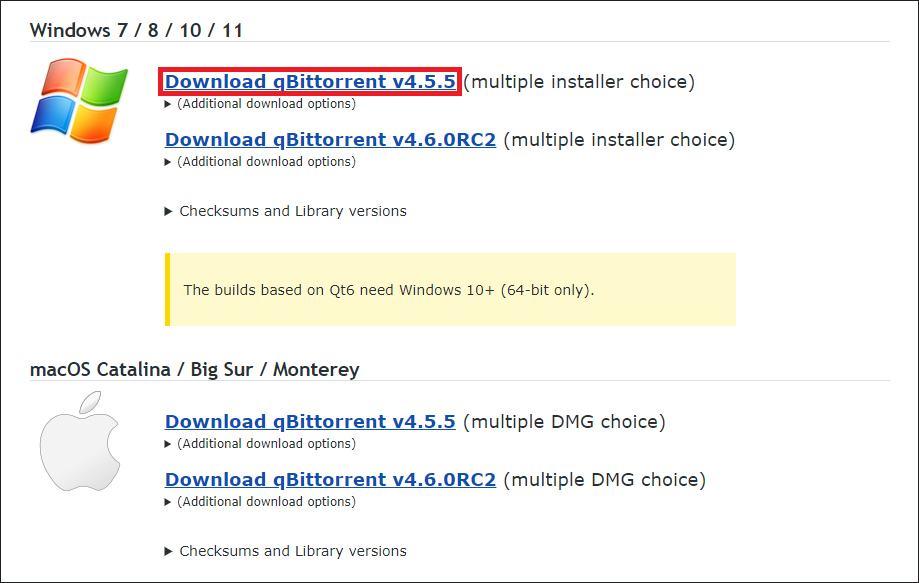
열린 화면을 보면 Windows, macOS, Linux 별로 구분해놓은 걸 볼 수 있는데 저는 윈도우 운영 체제의 PC를 사용하고 있으므로 Windows 밑에 있는 Download qBittorrent v4.5.5의 링크를 클릭해 보도록 하겠습니다.
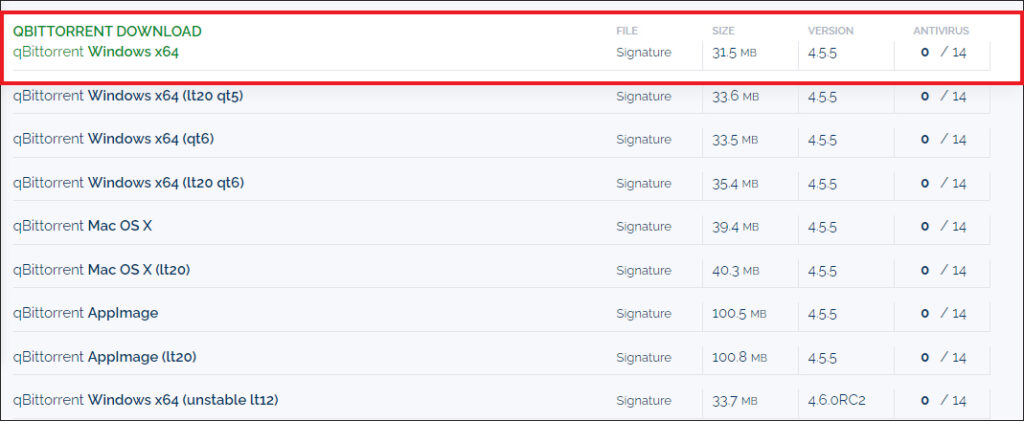
다음 페이지로 넘어가게 되는데 다운로드 항목이 여러 가지가 있지만 저는 qBittorrent Windows x64를 클릭했고 잠시 후 지정된 경로에 setup 파일이 생성되어 더블클릭해서 실행했어요.
그랬더니 Installer Language 창이 나오는데 언어 목록이 한국어로 되어 있다면 [OK]를 눌러주시고 설치 창이 나오면 계속하기 위해 [다음]을 누릅니다.

이어서 사용권과 관련된 내용을 알려주는데 동의 항목에 체크되도록 해주시고 [다음]을 눌러 넘어가세요.
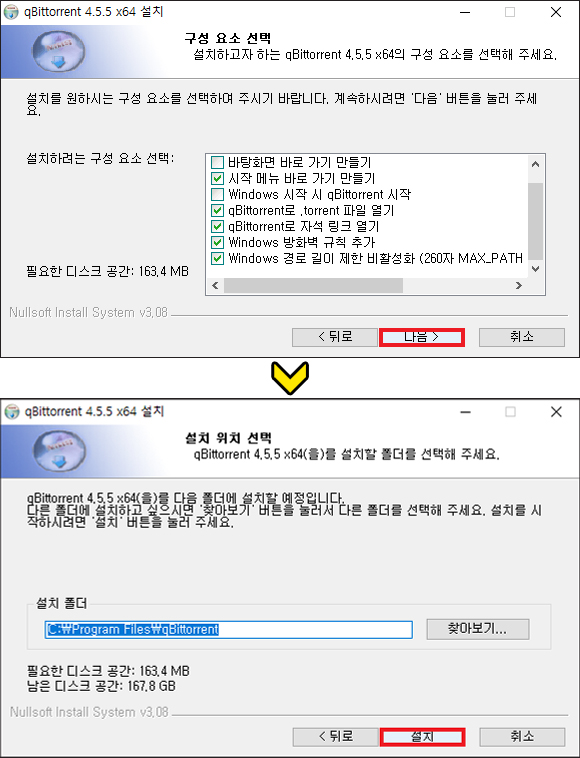
이번에는 구성 요소 선택을 해야 되는데 각각의 항목을 확인해 보고 필요한 건 추가로 체크하면 되고 불필요하다고 느껴지는 건 해제하면 되는데 그냥 기본 설정된 상태 그대로 진행해도 괜찮으니 선택 후 [다음]을 눌러 넘어갑니다.
그러고 나서 설치 위치를 선택해 주시면 되는데 마찬가지로 기본 설정 그대로 진행해도 되지만 원하는 설치 경로가 따로 있으시다면 찾아보기를 눌러 지정 후 [설치]를 눌러주시면 돼요.
이제 설치가 진행되어 압축 해제되는 걸 볼 수 있으니 잠시만 기다려주시고 완료되면 qBittorrent를 실행합니다 항목에 체크되어 있는 상태에서 [마침]을 눌러 창을 닫습니다.
그러면 법적 공지 창이 뜨는 걸 볼 수 있는데 토렌트를 실행하면 올려주기를 통해 해당 데이터를 다른 사람이 사용할 수 있고 본인이 공유한 모든 콘텐츠는 전적으로 본인 책임인 것을 알려주는데 이용 시 이상한 짓만 하지 않는다면 문제 될 일은 없으니 [동의]를 눌러주세요.
qBittorrent 설정 및 사용 방법
정상적으로 큐빗토렌트 다운로드가 완료되면 곧바로 큐빗토렌트의 인터페이스 구성을 확인하실 수 있는데 원활하고 편리한 사용을 위해 몇 가지 설정을 해줄 필요가 있습니다.
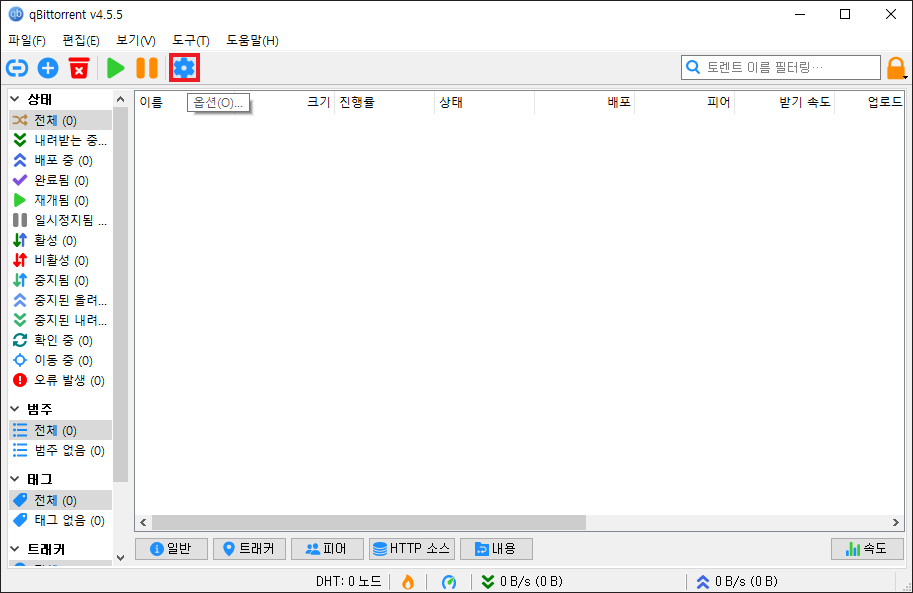
좌측 상단을 보면 알록달록한 색상의 아이콘이 마련되어 있는 게 보일 텐데 톱니바퀴 모양의 [옵션]을 클릭해 주세요.
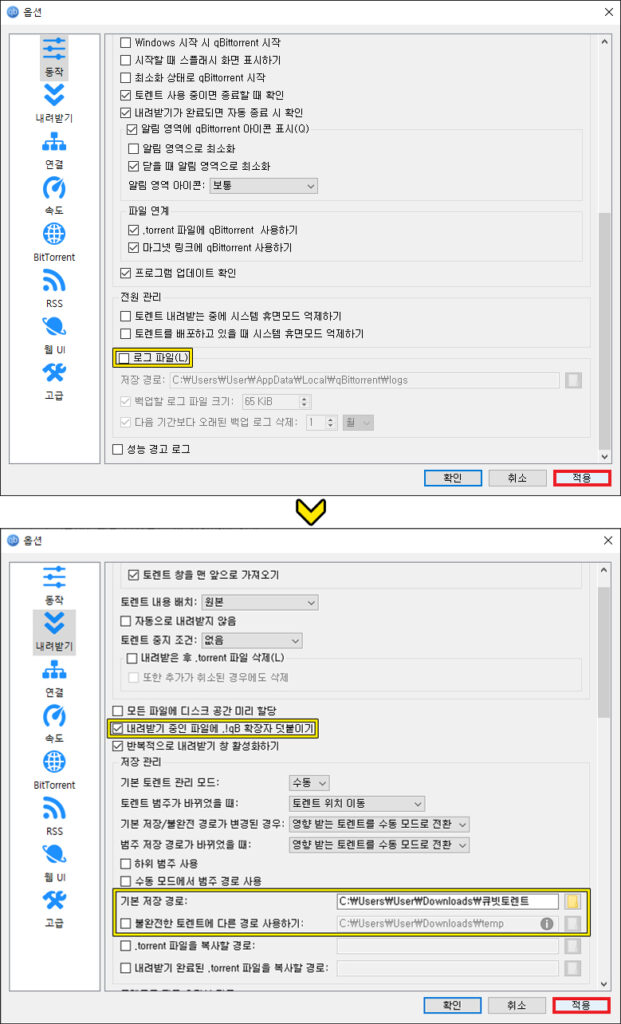
옵션 창이 추가로 열리면 동작과 관련된 옵션이 보이게 되는데 스크롤을 내려서 로그 파일이 체크되어 있는데 해제한 후 [적용]을 누릅니다.
다음으로 좌측에서 [내려받기]를 클릭하고 내려받기 중인 파일에 .!qB 확장자 덧붙이기 항목에 체크를 하면 다운로드 중인 파일과 완료된 파일을 쉽게 구분할 수 있을 거예요.
또한 기본 저장 경로에서 본인이 원하는 지정 경로를 변경할 수 있고 불완전한 토렌트에 경로 사용하기 같은 경우 다운로드 중일 때 어디에 저장할 것인지를 결정하는 것인데요.
이것을 다른 곳으로 지정해놓으면 다수의 다운로드를 진행하게 되었을 때 완료된 파일인지 다운로드 중인 파일인지 쉽게 구분할 수 있어 편할 것이므로 변경 후 [적용]을 누릅니다.
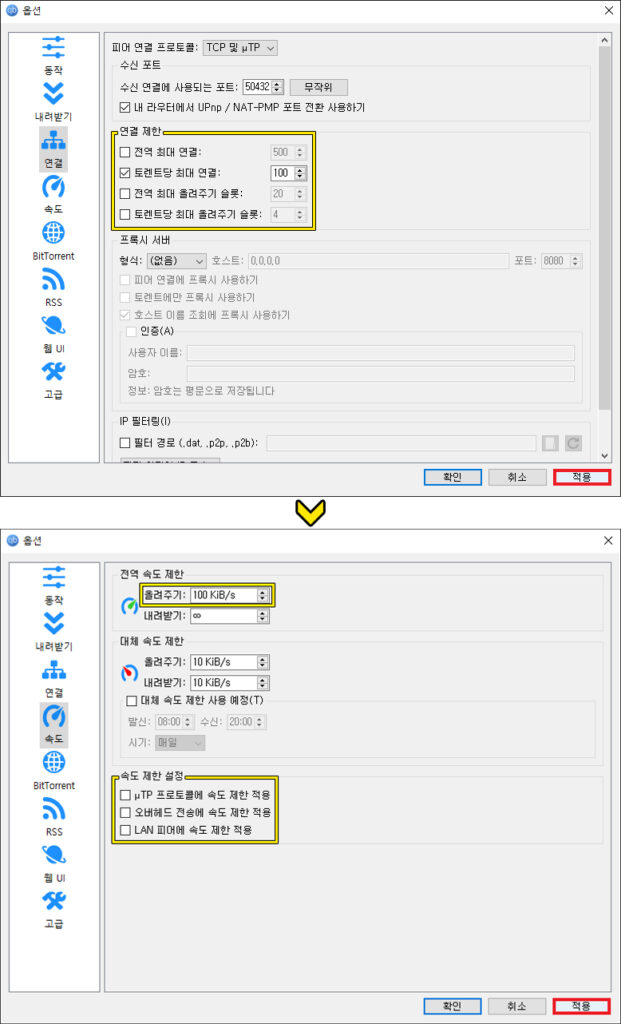
다음으로 좌측에서 [연결]을 클릭하고 연결 제한을 보면 토렌트당 최대 연결이 있는데 이것을 100으로 설정하고 나머지 3개 항목은 체크된 걸 해제 후 [적용]을 누르세요.
다음으로 좌측에서 [속도]를 클릭하고 전역 속도 제한의 올려주기를 100 KiB/s(올리기 속도 최저 50 이상)으로 설정한 다음 속도 제한 설정은 모두 체크된 걸 해제하고 [적용]을 누릅니다.
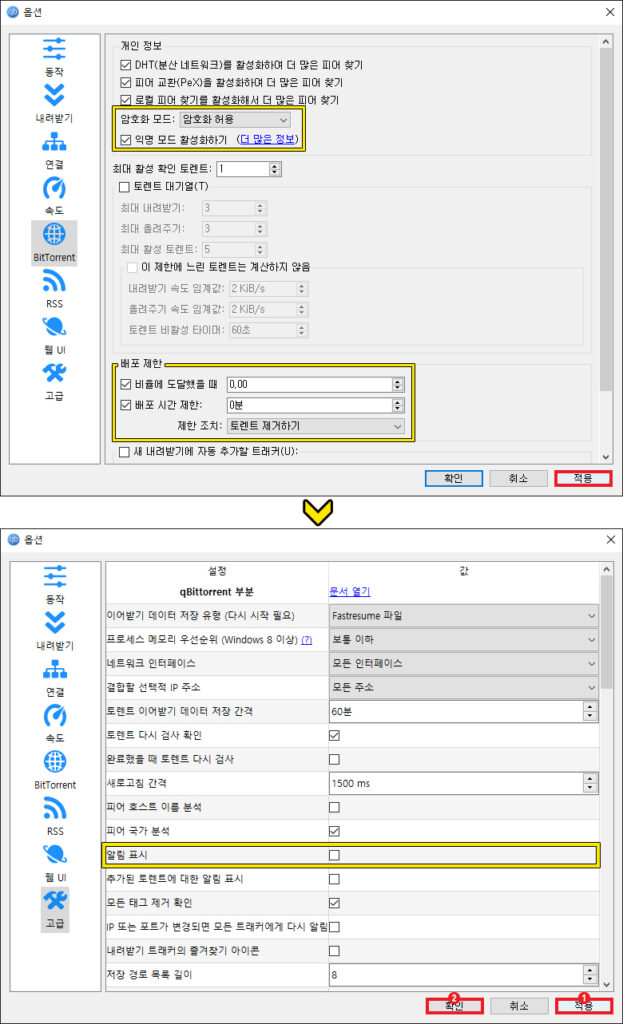
다음으로 좌측에서 [BitTorrent]를 클릭하고 암호화 모드에서 암호화 허용, 익명 모드 활성화하기에 체크를 해주시면 본인이 공유한 파일을 다른 사람이 확인할 수 없을 것이며 배포 제한에서 비율에 도달했을 때 0.00, 배포 시간 제한을 0분으로 설정하고 제한 조치를 토렌트 제거하기로 선택하면 완전히 파일 다운로드가 완료된 즉시 토렌트 파일이 제거되게 할 수 있으니 설정 후 [적용]을 누르세요.
마지막으로 갑작스러운 알림이 뜨는 걸 원치 않는다면 좌측에 [고급]을 클릭하고 알림 표시 항목에 체크되어 있는 걸 해제한 상태에서 [적용] 및 [확인]을 눌러 옵션 설정을 완료해 주시면 되겠습니다.
큐빗토렌트 사용법은 간단한데 웹상에서 찾은 마그넷 링크를 클릭하면 마그넷 파일과 연결된 프로그램을 실행할 건지 물을 테니 [열기] 누르고 토렌트 파일을 PC에 다운로드한 상태라면 해당 파일을 더블클릭하시면 됩니다.
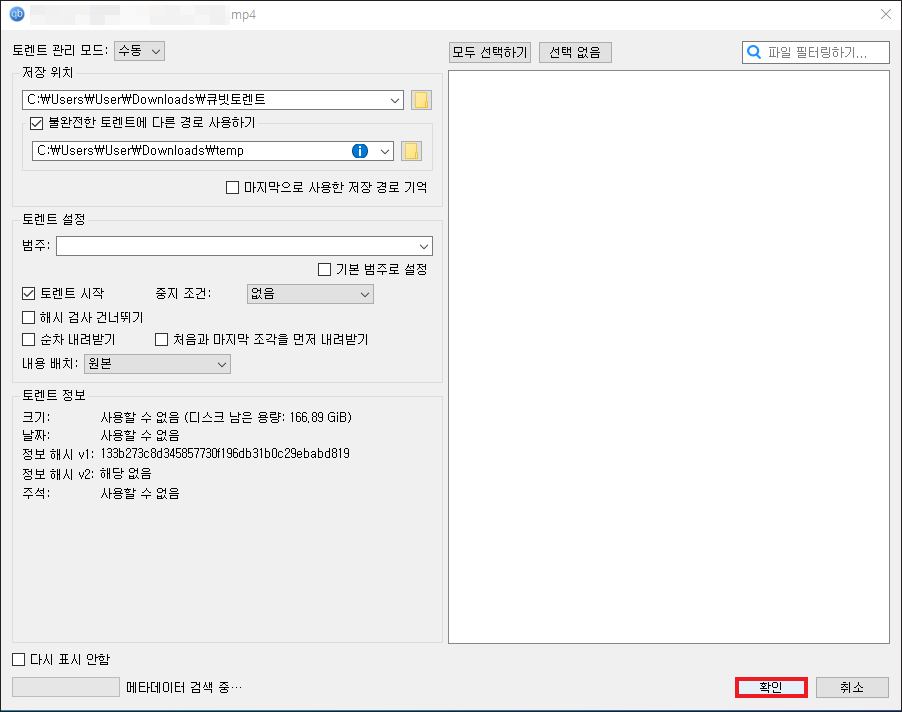
그러면 다운로드할 수 있는 qBittorrent 창이 열리는 걸 볼 수 있으니 저장 위치, 토렌트 설정, 토렌트 정보를 확인 후 이상 없으면 [확인]을 눌러주세요.
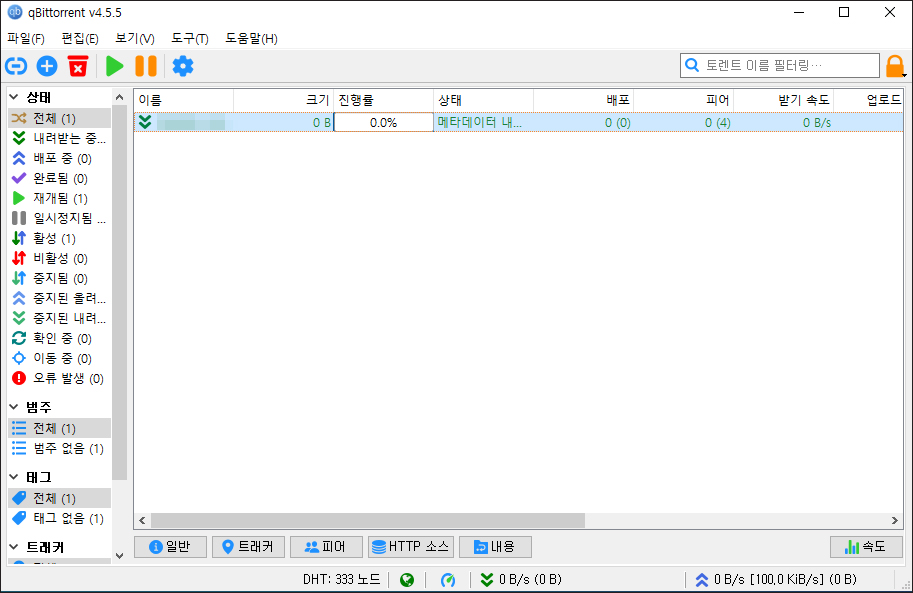
파일에 이상이 없을 경우 자동으로 해당 토렌트 파일을 다운로드하기 시작할 것이며 응답 후 연결되면 잠시 후 상태가 받는중으로 표시될 것이므로 완료될 때까지 기다리면 되고 정상으로 다운로드되면 지정된 경로에 원본 파일이 저장된 걸 볼 수 있으니 더블클릭해서 실행 가능해질 것입니다.
처음 이용할 땐 복잡하고 어렵게 느껴질 수 있지만 자주 이용하다 보면 금방 적응될 것이며 큐빗토렌트로 웹상에서 찾지 못한 자료, 동영상, 프로그램 등을 쉽게 저장할 수 있게 되어 만족스러울 거예요.
